あなたは通信制限にかかって低速になった経験はありませんか?
YouTubeを日頃見ている方は多いと思いますが、好きなアーティストのミュージックビデオや好きな実況者さんの配信動画、かわいい動物の動画などを見ていると通信量がかかってしまいモバイルデータ通信の上限を超えてしまい低速になる原因にもなります。
そこで今回は、YouTubeの動画をダウンロードしてオフライン(圏外)でも見れるようにする方法を紹介します。
ダウンロードの手順
大まかな流れは
- safari上(またはYouTubeアプリ)でダウンロードしたい動画を見つけ、URLをコピーする。
- Clipboxという無料アプリにURLを貼り付けて動画をダウンロードする。
という流れで動画をダウンロード(保存)していきます。
それでは詳しい手順を紹介していきます。
(1)好きな動画を開きURLをコピーする
safariの場合
ダウンロードしたい動画のページを開いたら画面上の「URL」をコピーします。
YouTubeアプリの場合
ダウンロードしたい動画を開いたら「共有」をタップし、共有メニューから「リンクをコピー」を選択して、URLをコピーします。
(2)Clipboxでダウンロードする
動画をダウンロードするにはClipboxというアプリを使用します。
 Clipbox 4.3.2
Clipbox 4.3.2分類: ユーティリティ,仕事効率化
価格: 無料 (KGC)
URLをコピーしたらClipboxを開き「クリップ」をタップします。
次に「ブラウザ」を選択して(1)の手順でコピーしたURLを上のアドレスバーにコピペ(貼り付け)して「検索」をタップします。
ダウンロードしたい動画のページが開いたら一度「再生ボタン」をタップして再生し、下の「+ボタン」をタップします。
+ボタンをタップすると「ブックマークに追加」「Are you ok?」の二択が表示されるので「Are you ok?」を選択します。
次にAre you ok?を選択すると「リンクを開く」「Really?」の二択が表示されるので「Really?」を選択し、最後に保存先を選択して「OK」をタップするとダウンロードが完了します。
※今回は保存先は変更せずにマイコレクションに保存します。
保存先は「選択」をタップすることでフォルダを作成したり、保存するフォルダを選択することができます。
(3)カメラロールに保存するには
Clipboxに保存した動画をiPhoneのカメラロールに保存するには「マイコレクション」を選択して、動画を保存したフォルダを開きます。
フォルダを開いたら右上の「Action」をタップして、カメラロールに保存したい動画を選択します。
次に下のメニューを左にスワイプして「カメラロール」を選択することで保存されます。
以上がClipboxにダウンロードした動画をカメラロールに保存する方法です。
さいごに
無事に保存することができましたか?
この方法でYouTubeの動画を保存して外出先での通信量の削減に役立ててみてはいかがでしょうか?
以上、Salt(@salt_vocals)でした!
Twitter上の動画をダウンロードする方法もチェックしてみよう!!





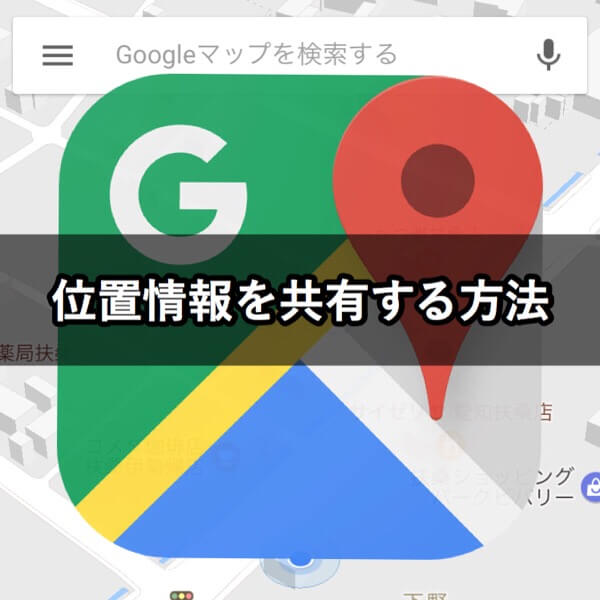
コメントを残す